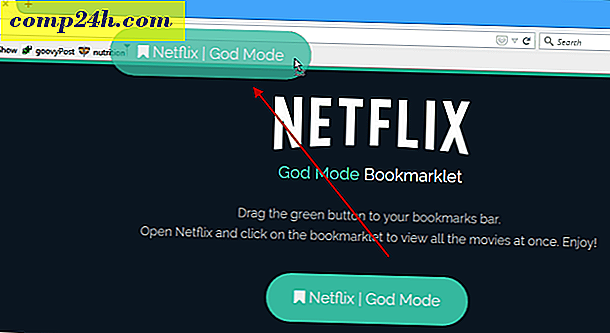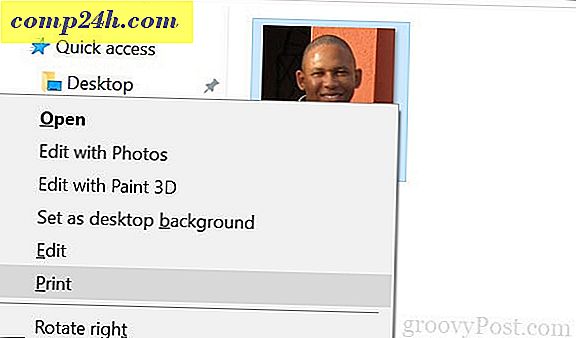Bu Tweak Tweaks Olmalı Firefox Hız Nasıl Artırılır

Firefox'u düzenli olarak kullanıyorsunuz, bu yüzden neden biraz değiştirip performansını artırmıyorsunuz? Birkaç gün önce kafamın içine atılan şey buydu ve aşağıdaki adım adım ilerlemeler, şimdiye kadar geldiğim adımlardır.
Bu Firefox performans ayarları, tarayıcıdan olabildiğince fazla meyve suyu pompalamak isteyen Firefox kullanıcıları için çalışmalıdır. Sadece Firefox'u hızlandırmaya değil, aynı zamanda hafıza (RAM) Firefox'un tüketim miktarını da azaltacak ve böylece genel olarak PC'nizi hızlandıracaklardır.
1. Firefox Yapılandırma Ayarlarını Açma
Firefox yapılandırma ayarlarını değiştirmeye başlamak için Firefox'u açın ve aşağıdakini yazın : config adres çubuğuna ve Enter'a basın . Bu ayarları değiştirmenin sadece ileri düzey kullanıcılar için olduğunu gösteren mizahi (ancak ciddi) bir uyarı mesajı göreceksiniz. Bu mükemmel kılavuz ile “garantiniz” iyi olacaktır.

Firefox Caching için 2. RAM Kullanımını Azalt
Açıklama:
Firefox'un burada kullandığı bellek miktarı (RAM) ile ilgili kaygılarınız varsa, bunu azaltmak için hızlı bir yoldur. Varsayılan olarak, bu değer –1 olarak ayarlanır; bu, Firefox'un sistem belleğinde depolayacağı sayfa sayısını otomatik olarak belirleyeceği anlamına gelir. Tipik olarak bir sayfa yaklaşık 4MB RAM kullanır, ancak her ek sayfa saklandığında bellek kullanımı 512 MB'a kadar zamanla katlanarak artar. Biraz daha yavaş sayfa yükleme süresinin sonucu ile tamamen devre dışı bırakacağız, ancak kullanılan bellek miktarında önemli bir azalma ile sonuçlanacak.
Çözüm:
Filtre kutusunda, browser.sessionhistory.max_total_viewers yazın ve sonra değiştirmek için bu tercihi çift tıklatın . Yeni bir 0 değeri girin ve Tamam'ı tıklatın .

3. Firefox Minimize Edilirken Kullanılan Belleği Önemli ölçüde Düşürün
Açıklama:
Bu ayar, Firefox tarafından kullanılan RAM'in Windows Sayfası dosyasına, Firefox'u araç çubuğunuza küçülttükten sonra değiştirmesini sağlar. Varsayılan olarak, tercih mevcut değildir. Bu yüzden devre dışı. Firefox tarafından kullanılan RAM'ın kapladığı alanı minimize ettikten sonra yaklaşık 10MB'a çıkarmak için bu özelliği etkinleştireceğiz. Not - Bu, tüm Windows uygulamaları için standart bir davranıştır (kısa bir süreyi en aza indirdikten sonra sayfa belleğini değiştirin) bu yüzden yeni bir şey değildir.
Çözüm:
Tercih Adı listenizde herhangi bir yeri sağ tıklayın ve Yeni> Boole'yi seçin . Config.trim_on_minimize yazın ve Tamam'a tıklayın iletişim kutusunda. True seçin ve Tamam'ı tıklatın görünen boolean değer penceresinde.


4. Firefox Sayfa Yükleme Hızını ve Pipeline ile Performansı Artırın
Açıklama:
Pipelining, eriştiğiniz Web sitesine birden fazla istek göndererek sayfaları daha hızlı yükleyen bir süreçtir. Varsayılan olarak, bu değer kullanılmaz ve false olarak ayarlanır. Pipelining fazla bant genişliğinizi kullanır, böylece internet bağlantınız en büyük değilse (çevirmeli) kilometre değişebilir.
Bu, çoğu web sitesi için çalışırken, bazıları da boru bağlantı bağlantılarına izin vermez ve bunları düzgün bir şekilde görüntüleyemeyebilirsiniz. Öyle olsa bile, eğer siz bana sorarsanız, performanstaki muhtemel artış en azından buna bir şans verir! ;)
Çözüm:
Filtre kutusunda, network.http.pipelining yazın ve sonra değiştirmek için bu tercihi çift tıklatın . Değerini true olarak değiştirin ve Tamam'ı tıklatın . Ardından, ilk olanın altına çift tıklayın . Network.http.pipelining . maxrequests ve Değerini İnternet hızınızın destekleyebileceğini düşündüğünüz eşzamanlı bağlantılara değiştirin . Fios veya 12 + Mbps kablosu 10 gibi hızlı bir İnternet bağlantınız varsa iyi bir sayıdır, ancak daha yavaş bir bağlantınız varsa 5 izin verdiğiniz en yüksek değer olmalıdır.
Dikkatli olunması gereken bir şey: maksimum istek sayısını çok yükseğe ayarlamak, bazı web siteleri tarafından kötüye kullanımı oluşturabilir ve yasaklanmanıza neden olabilir. Güvenli tarafta kalmak istiyorsanız, 5'in altında tutun.
Not: Bir proxy sunucusu kullanıyorsanız, tercihi network.http.proxy.pipelining tercihini değiştirmeniz ve doğru olarak ayarlamanız gerekir. Çoğu insanın bunun için endişelenmesi gerekmeyecek.

5. Bir Sayfayı Görüntülemeden Önce Gecikmeli Firefox Beklemelerini Kaldırma
Açıklama:
Varsayılan olarak, Firefox herhangi bir sayfa görüntülemeden önce 250 milisaniye (0.25 saniye) bekler. Bu ince ayar, Firefox'un bir sayfayı görüntülemeden önce ne kadar bekleyeceğini ayarlar. Başlangıçta bu gecikme, sayfaların gerçek zamanlı yükleme yapmıyorlarsa daha hızlı yükleneceğini, ancak tüm sayfa yüklenene kadar görüntülenmesini bekledikleri gerekçesiyle uygulandı. Yüksek hızlı bir bağlantıda gecikme, gereksiz bir gecikmeden başka bir şey değildir.
Çözüm:
Tercih Adı listenizde herhangi bir yeri sağ tıklayın ve Yeni> Tamsayı'yı seçin . Nglayout.initialpaint.delay yazıp Tamam'a tıklayın iletişim kutusunda. 0 ve sonra Tamam'ı tıklatarak tamsayı değeri penceresinde.
Not: Teorik olarak, yavaş bir İnternet bağlantınız varsa, bu tercihin değerini daha yüksek bir sayıya çevirmek, sayfaların önceden yüklenmesine daha fazla zaman tanır ve bu da daha iyi bir performansla sonuçlanır.


6. Tüm yapılandırma değişikliklerini uygulamak için Firefox'u yeniden başlatın . Şimdi daha hızlı ve daha hızlı bir Firefox deneyimine sahip olmalısınız!
Ah, bir şekilde bir şeyleri mahvettim ve şimdi ekstra bir tercih dizim var. Yardım et!
Eğer öğretici üzerinde çalışıyorsanız ve bir noktada kazara kırık bir ekstra dize oluşturduysanız şansınız kalmaz.
Ekstra dizgi / tamsayı / boolean'a sağ tıklayın ve Sıfırla'yı seçin . Sonra Firefox'u Kapat ve Yeniden Başlat .

Ekstra tercih artık gitmiş olmalı, hepsi düzeltildi!